抖音电脑怎么开直播 抖音电脑直播教程
更新日期:2024-03-20 07:12:07
来源:投稿
手机扫码继续观看

最近有很多小伙伴想要在电脑上开启抖音直播,但是却不知道怎么操作,于是来系统求助小编,为此小编到网上搜集了相关资料,总算找到了抖音在电脑上直播的方法,并且亲测有效,下面小编就把抖音电脑直播教程带来给大家,大家如果有需要的话,赶紧来系统查看一下吧。

抖音电脑怎么开直播?
具体步骤如下:
1.先打开手机抖音,点击菜单“我”中右上角的“三横线”图标;
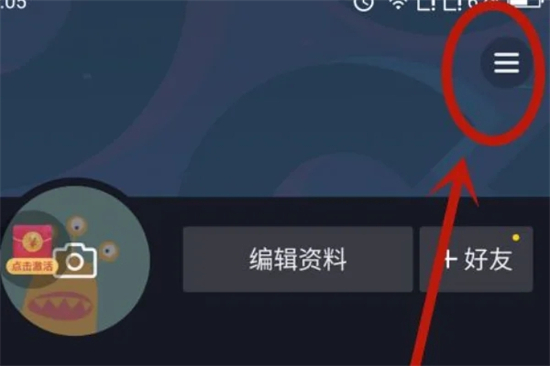
2.在弹出的菜单中点击“创作者服务中心”进入创作者服务界面;
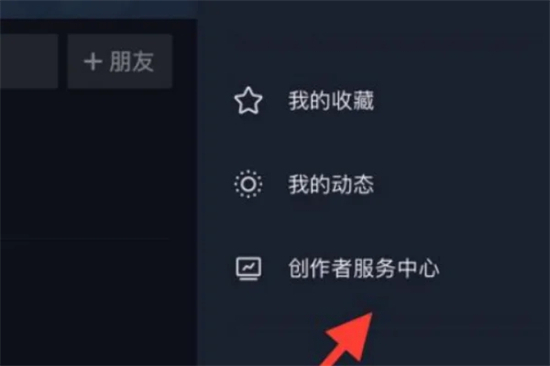
3.在已开通能力列表下点击“开始直播”,进入直播界面;
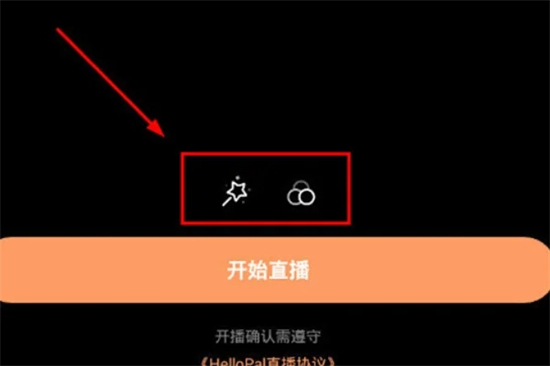
4.复制弹出的推流地址,然后在电脑上安装“抖音直播伴侣”;
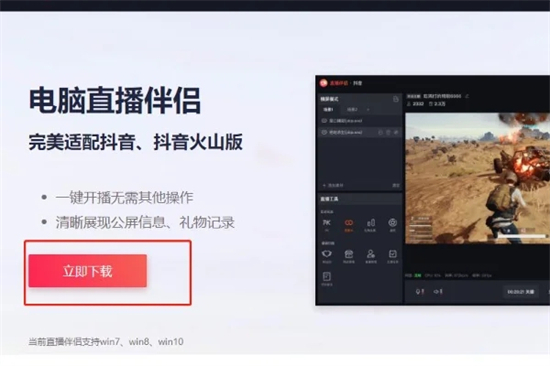
5.打开电脑上安装好的抖音直播伴侣,将刚复制的推流地址复制的推流地址填空处;
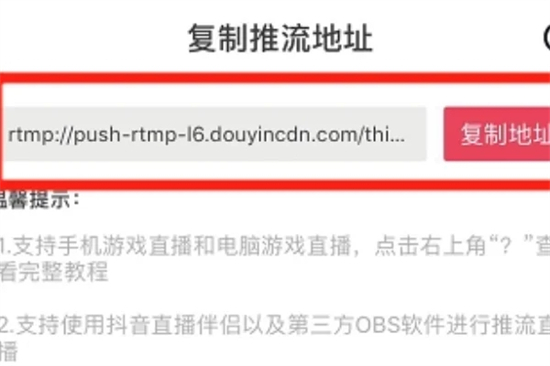
6.点击抖音直播伴侣右下角的“添加内容”在弹出的窗口中选择“捕获特定窗口”,选择电脑上已打开的游戏窗口即可;
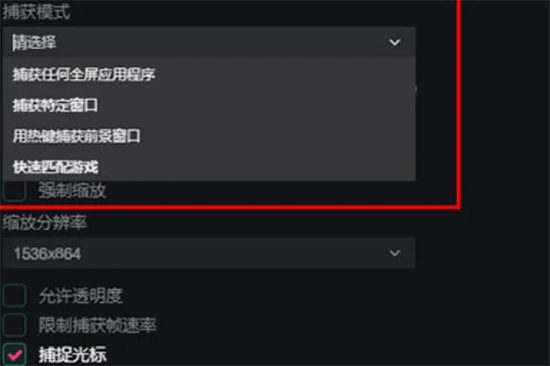
7.设置完成后点击右侧的“开始直播”即可开始在抖音里PC端直播。
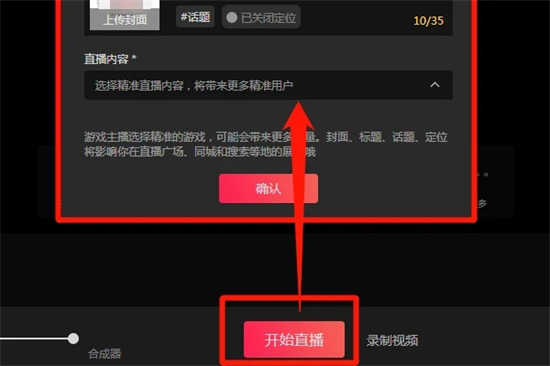
以上就是小编为大家带来的抖音电脑怎么开直播的方法了,希望能帮助到大家。
该文章是否有帮助到您?
常见问题
- monterey12.1正式版无法检测更新详情0次
- zui13更新计划详细介绍0次
- 优麒麟u盘安装详细教程0次
- 优麒麟和银河麒麟区别详细介绍0次
- monterey屏幕镜像使用教程0次
- monterey关闭sip教程0次
- 优麒麟操作系统详细评测0次
- monterey支持多设备互动吗详情0次
- 优麒麟中文设置教程0次
- monterey和bigsur区别详细介绍0次
系统下载排行
周
月
其他人正在下载
更多
安卓下载
更多
手机上观看
![]() 扫码手机上观看
扫码手机上观看
下一个:
U盘重装视频












